Como digitar acentos no Windows 11
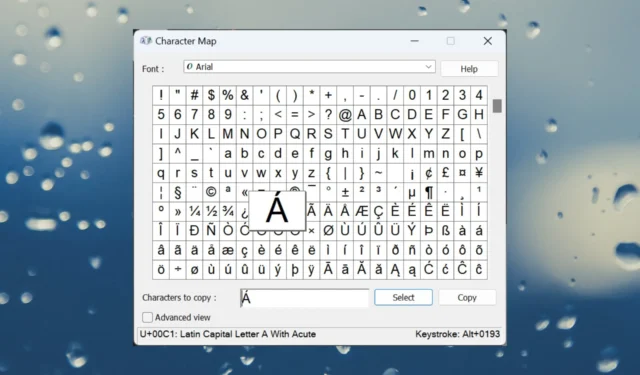
Quando você escreve em inglês e tem um teclado inglês, todos os caracteres que você usa estão ali, mas se você quiser digitar acentos ou caracteres especiais em outros idiomas, como francês ou espanhol, as coisas são um pouco mais complicadas.
Um teclado de caracteres especiais do Windows 11 é a placa de emoji que você também pode usar para inserir símbolos kaomoji e caracteres especiais.
O artigo abaixo mostrará várias opções para digitar acentos no Windows 11 e como adicionar quaisquer caracteres especiais necessários.
Como você digita caracteres especiais no teclado do Windows 11?
1. Usando o Painel Emoji
- Pressione a Windowstecla + .no teclado para abrir o Painel Emoji .
- Clique no ícone Símbolos .
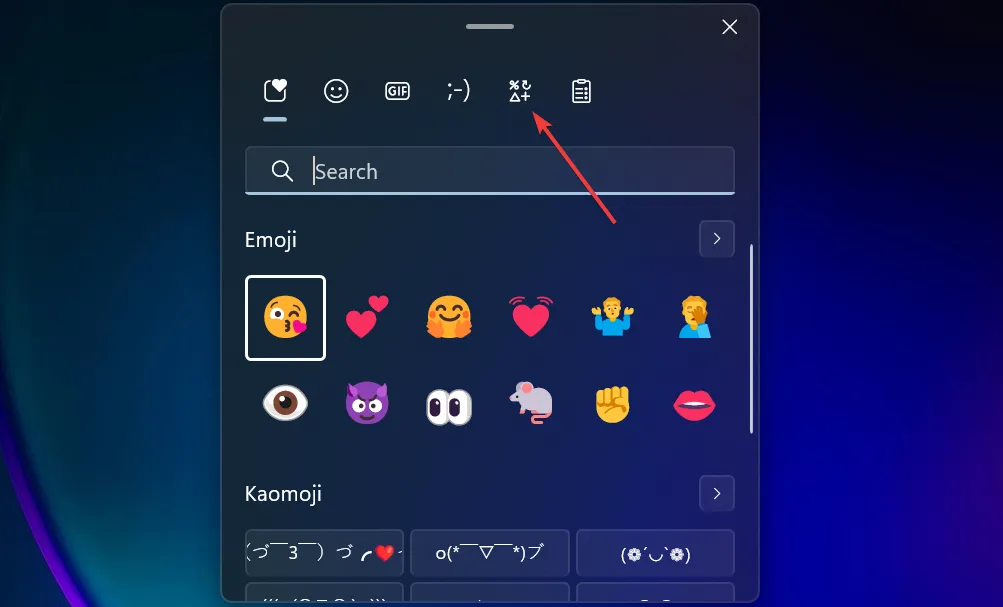
- Agora role para a direita e selecione Símbolos latinos .
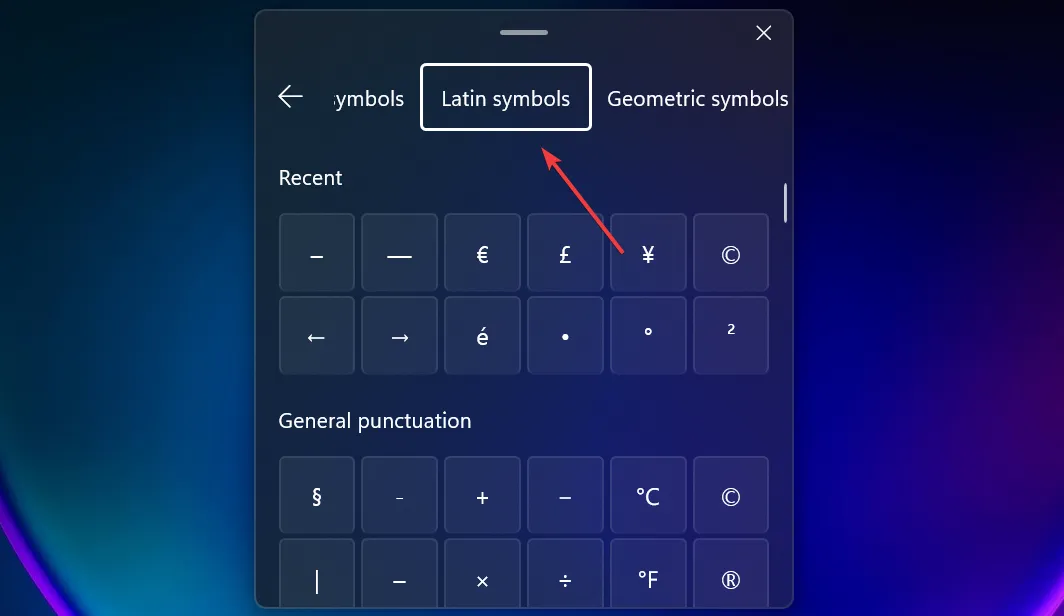
- Você encontrará todos os símbolos e sotaques das línguas latinas, incluindo os sotaques franceses.
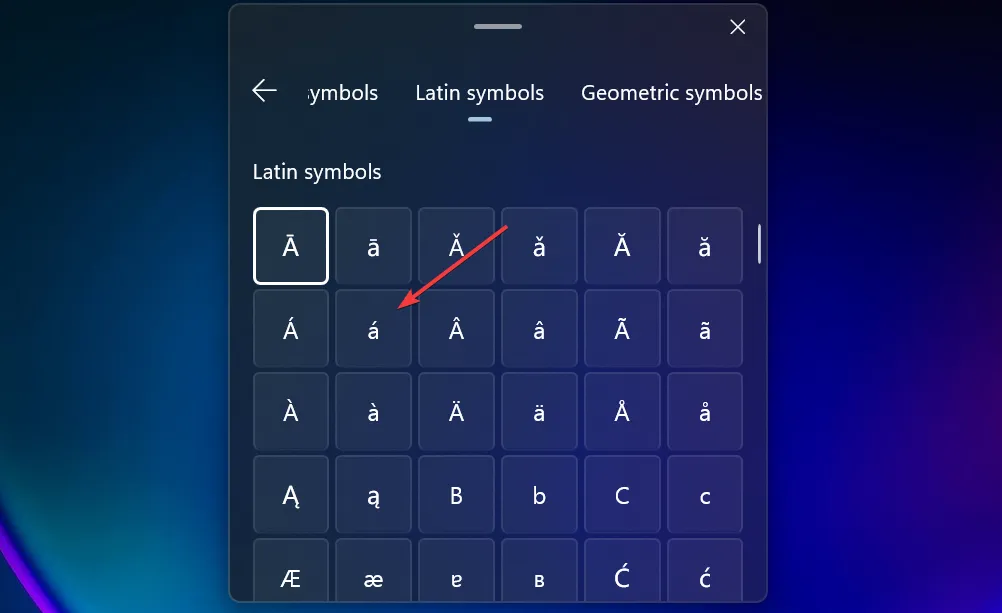
- Se precisar repetir a ação, você encontrará aquela determinada letra no campo Recente e não precisará navegar tão longe.
Escolhemos a categoria de símbolos latinos, mas você também pode selecionar pontuações, símbolos monetários, símbolos geométricos, símbolos matemáticos e outros símbolos de idiomas especiais, etc.
Se você deseja apenas adicionar algumas letras com sotaque francês no Windows 11, o teclado emoji pode ser a maneira mais rápida, sem instalar nenhum software ou atualização. No entanto, se você estiver procurando outras maneiras de digitar sotaques franceses no Windows 11, continue com as soluções abaixo.
2. Usando o teclado virtual
- Clique com o botão direito na barra de tarefas e selecione Configurações da barra de tarefas .
- Role para baixo para localizar Teclado de toque , clique no menu à direita e selecione Sempre.
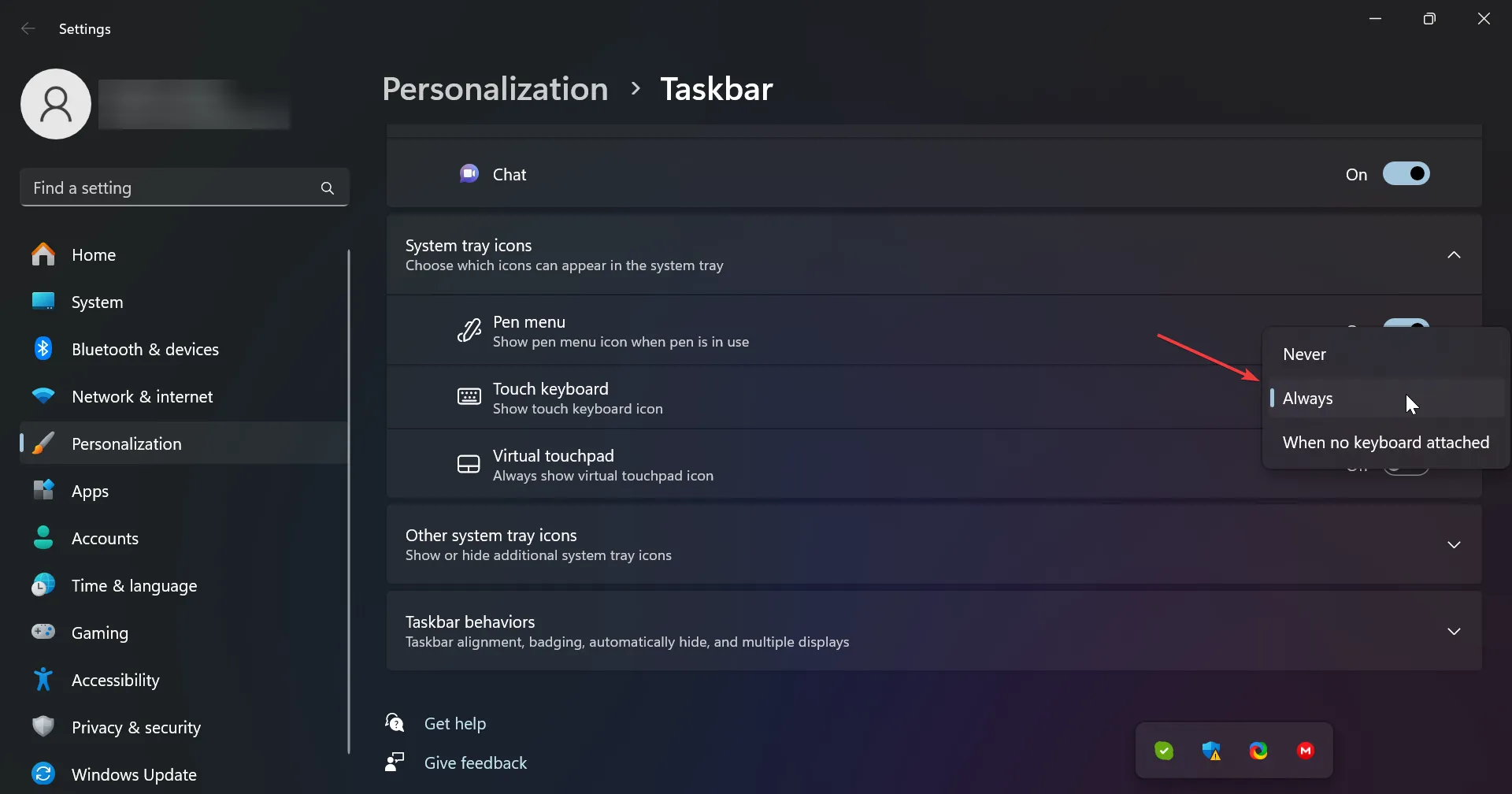
- Agora, um ícone de teclado apareceu na sua barra de status no canto inferior direito e se você clicar nele, o teclado virtual aparecerá na tela.
- Clique com o botão direito (ou toque longamente se você tiver uma tela sensível ao toque) em uma letra do teclado para ver todos os caracteres especiais associados a essa tecla.
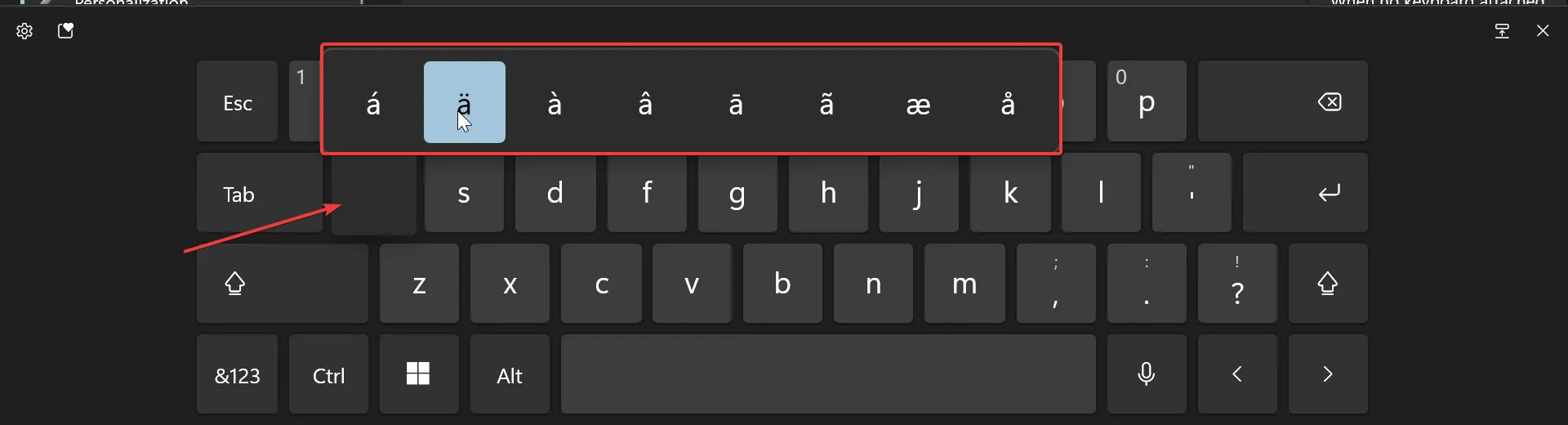
- Ao selecioná-lo, ele aparecerá em seu aplicativo ou campo de texto.
Por exemplo, clicar com o botão direito e segurar a letra n é como digitar ñ no Windows 11. Existem muitos caracteres de idioma especiais, símbolos e letras com sinais diacríticos no teclado da tela, mas nem todos têm alguns.
3. Usando o mapa de caracteres
- Clique na barra de pesquisa , digite mapa de caracteres e abra Mapa de caracteres do Windows .
- Agora você pode procurar uma fonte específica ou simplesmente rolar para baixo para localizar e selecionar o caractere especial que deseja inserir.
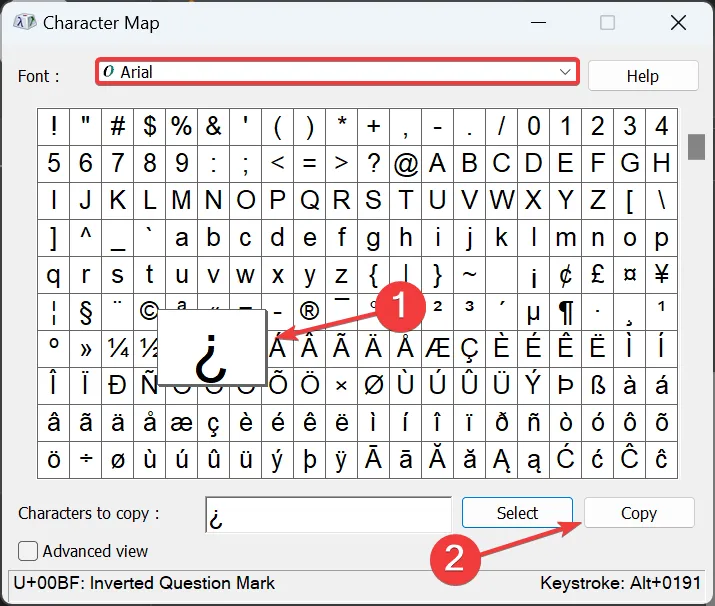
- Em seguida, copie o símbolo e cole-o onde precisar.
4. Instale um layout de teclado diferente
Se você precisa escrever muito em outros idiomas como francês, espanhol, alemão ou mesmo chinês, é necessário instalar o layout do teclado e o idioma.
Depois de instalar o idioma e o teclado, você ainda ficará preso ao teclado físico em inglês, mas nele encontrará o caractere especial do novo layout do teclado.
Por exemplo, provavelmente a parte mais irritante quando você instala um layout de teclado francês em um teclado físico inglês é que as letras Y e Z estão em posições invertidas.
Sotaques espanhóis comuns no Windows 11
Se você quiser saber como digitar espanhol ñ no Windows ou letras com acento circunflexo, observe que também pode fazer isso com atalhos do teclado:
- Letra maiúscula + acento circunflexo: Letra + Shift+ ^(tecla circunflexa) – Â, Ê, Î, Ô, Û
- Letra + til: Letra + Shifttecla + ~(tecla til) + tecla Alt – õ, ñ, ã
- Letra maiúscula + til: Letra + Shifttecla + ~(tecla til) – Õ, Ñ, Ã
Sotaques franceses comuns no Windows 11
- Letra minúscula com acento agudo ou cedilha para c – Letra + '(tecla de apóstrofo) – á, é, í, ó, ú, ç ( Shifttecla de adição para letra maiúscula)
- Letra minúscula com acento grave – Letra + `(chave de acento grave) – à, è, ì, ò, ù (adicionar Shiftchave para letra maiúscula)
O sotaque circunflexo francês é idêntico ao do espanhol, apresentado acima.
Também temos um artigo muito útil listando vários atalhos de teclado do Windows 11 que você pode usar.
Digitando acentos usando seus códigos Alt no Windows 11
Acima, na Solução 3, explicamos como adicionar os caracteres especiais do Mapa de Caracteres.
No entanto, se você notou, cada caractere tem seu próprio código Alt. Isso significa que você pode adicioná-lo diretamente pressionando a Alttecla e digitando o código rapidamente no teclado numérico.
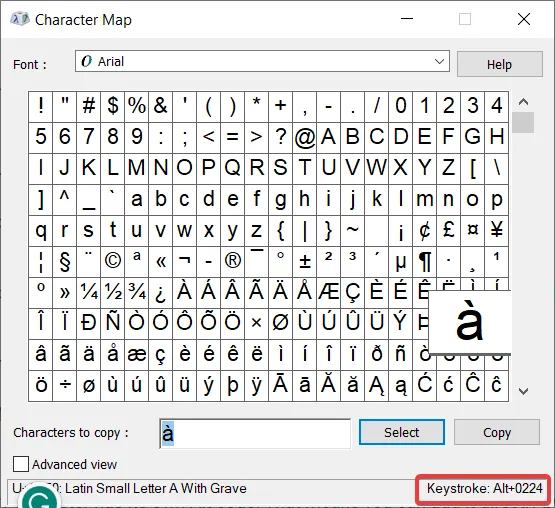
Por exemplo, para digitar à do francês, você também pode pressionar Alt+ 0224. Dessa forma, você pode aprender os códigos-chave de alguns dos caracteres especiais que usa com mais frequência e inseri-los diretamente do teclado.
Se você tiver alguma dúvida ou quiser sugerir abordagens diferentes, a seção de comentários abaixo o ajudará a nos deixar uma mensagem.



Deixe um comentário